• Abgelegt bei: Festplattenproblemlösung • Bewährte Lösungen
Haben Sie jemals versucht, auf Ihre Dateien auf Ihrer externen Festplatte oder Partition zuzugreifen, aber es erschien der Fehler "Der Parameter ist falsch"? Diese Art von Fehlern kommt häufig vor und betrifft normalerweise die externen Festplatten, USB Flash Laufwerke, SD Karten, etc. Diese verhindern, dass Sie auf Ihre Dateien zugreifen können.
Dieser Artikel behandelt im Detail, um was es bei diesem Fehler wirklich geht, die Hauptursachen und die Lösungen, wie Sie diesen Fehler aus Ihrem Leben verbannen können!
Es gibt eine Reihe von Ursachen für diese Art von Fehlern, unter anderem:
Es besteht die Wahrscheinlichkeit, dass wichtige Daten verloren gehen, wenn der Fehler nicht behoben oder eine praktisch durchführbare Lösung gefunden wird. Je nach Fehlerquelle oder -ursache gibt es unterschiedliche Lösungen zur Behebung des Fehlers "Der Parameter ist falsch". Diskutiert werden einige der Lösungen im Hinblick auf die Fehlerursache.
Die Aufforderung, Ihre externe Festplatte zu formatieren, kann hart sein, aber manchmal ist diese eine passende Lösung für den Fehler. Das Formatieren einer Partition initialisiert ihre Verwendung, wodurch ein neues Dateisystem für den gesamten Datenträger erstellt und die Formate des Dateisystems geändert werden. Die Formatierung kann durch Low-Level- oder High-Level-Formatierung erfolgen.
Schritt 1 Verbinden Sie das externe Laufwerk mit dem PC.
Schritt 2 Klicken Sie mit der rechten Maustaste auf 'Dieser PC', dann auf 'Verwalten' und dann auf 'Datenträgerverwaltung'.
Schritt 3 Klicken Sie mit der rechten Maustaste auf das RAW-Laufwerk oder das beschädigte Laufwerk, wählen Sie 'Formatieren' und klicken Sie dann auf 'OK'.
Schritt 4 Stellen Sie den Lautstärkepegel und das Dateisystemformat ein und aktivieren Sie dann die Option 'Schnellformatierung durchführen'. Sobald dies erledigt ist, klicken Sie auf 'OK', um zu formatieren.
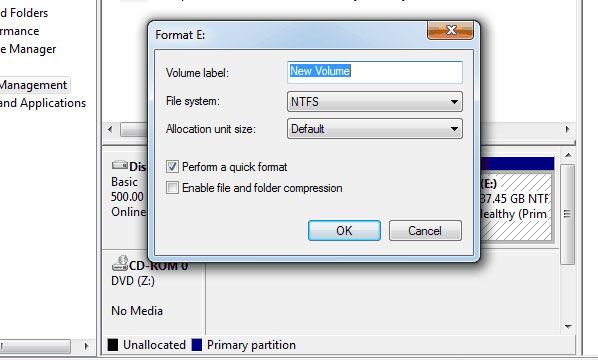
Diese Lösung ist in der Lage, mit fehlerhaften Sektoren auf dem Laufwerk, verlorenen Clustern, Dateisystem- und Verzeichnisfehlern und vernetzten Dateien zu arbeiten.
Schritt 1 Klicken Sie auf 'Start' und dann auf 'alle Programme' und 'Zubehör'. Wenn Sie fertig sind, klicken Sie mit der rechten Maustaste auf 'Eingabeaufforderung', wählen Sie 'Als Administrator ausführen' und klicken Sie auf 'Zulassen', wenn Sie aufgefordert werden, als Administrator einzugeben.
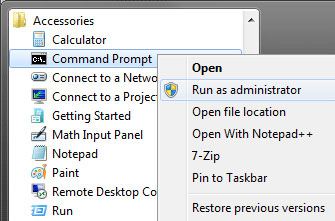
Schritt 2 Geben Sie die Befehlszeile "chkdsk/f/r" in die Eingabeaufforderung ein und klicken Sie dann auf "Enter".
Mit den oben genannten Methoden könnten Sie Daten verlieren. Hier können Sie die Verwendung der empfohlenen Software wie der Recoverit Software in Betracht ziehen. Die Software verfügt über Merkmale und Funktionen zur Wiederherstellung von Dateien von externen Festplattenlaufwerken, die Probleme haben. Die Software verwendet einen integrierten Algorithmus, um beschädigte Systeme zu analysieren und auch alle Sektoren des Laufwerks zu durchsuchen, um alle Dateien und Ordner wiederherzustellen.
Die Software funktioniert unter allen Windows Versionen und kann Dateien von jeder Art von externer Festplatte unabhängig von Größe und Art wiederherstellen.
Laden Sie Recoverit Data Recovery kostenlos auf Ihren Computer herunter, schließen Sie die defekte Festplatte an und folgen Sie den nächsten einfachen Schritten, um eine externe Festplattenwiederherstellung durchzuführen.
Schritt 1 Installieren und starten Sie das Recoverit Programm auf Ihrem Computer. Verbinden Sie ein externes Speichergerät und wählen Sie ein externes Speichergerät.

Schritt 2 Scannen Sie Ihr externes Speichergerät.

Schritt 3 Eine Vorschau anzeigen und Ihre Daten wiederherstellen.

Schließlich können Sie die oben erwähnten Lösungen 1 und 2 unbesorgt ausprobieren.
Jedes Speichergerät ist anfällig für Ausfälle oder Schäden. Um den Folgen einer Beschädigung oder eines Ausfalls dieser Geräte vorzubeugen, sichern Sie Ihre Dateien immer, achten Sie auf Nachrichten, die über die Geräte angezeigt werden und reagieren Sie darauf, behandeln Sie Ihre Geräte mit äußerster Sorgfalt und vor allem, rüsten Sie sich immer mit der externen Festplattenwiederherstellungssoftware Recoverit aus!
Classen Becker
chief Editor